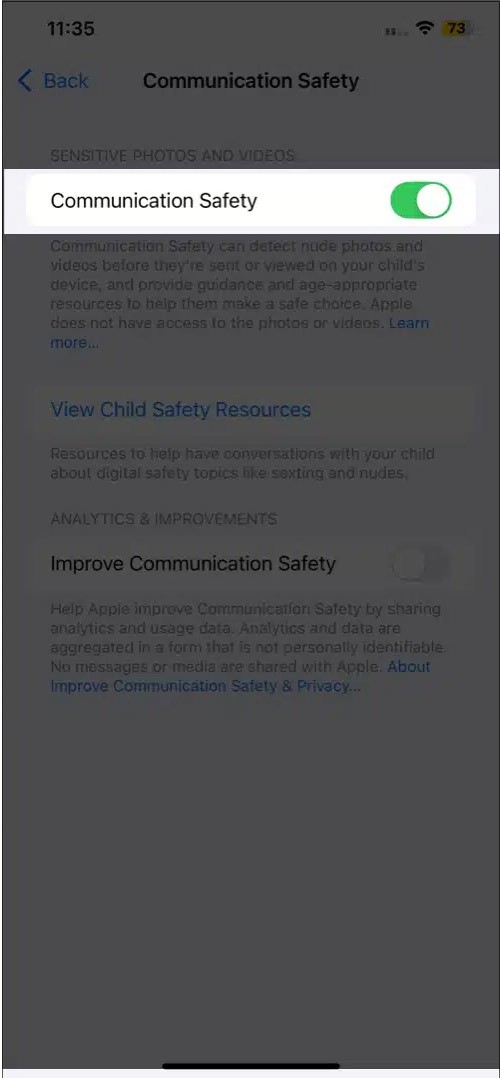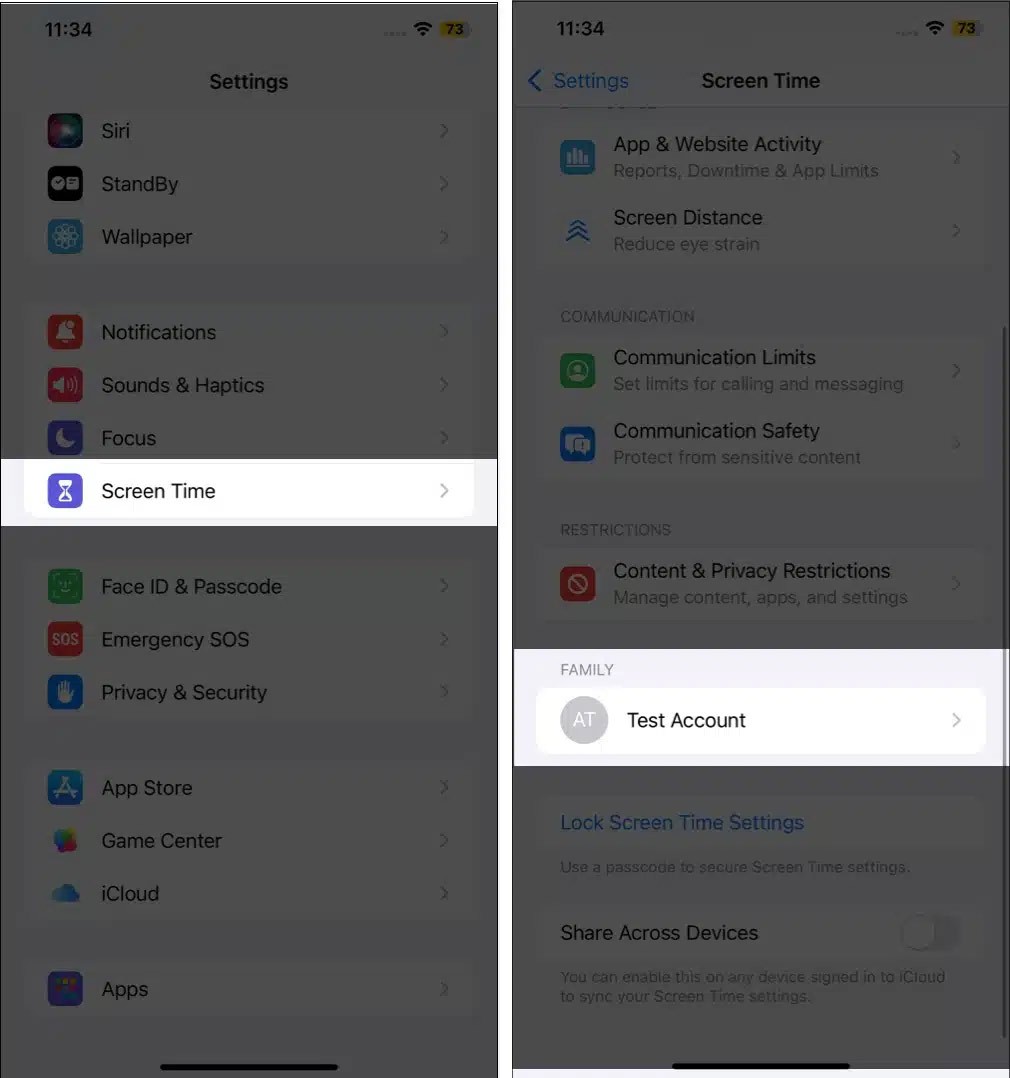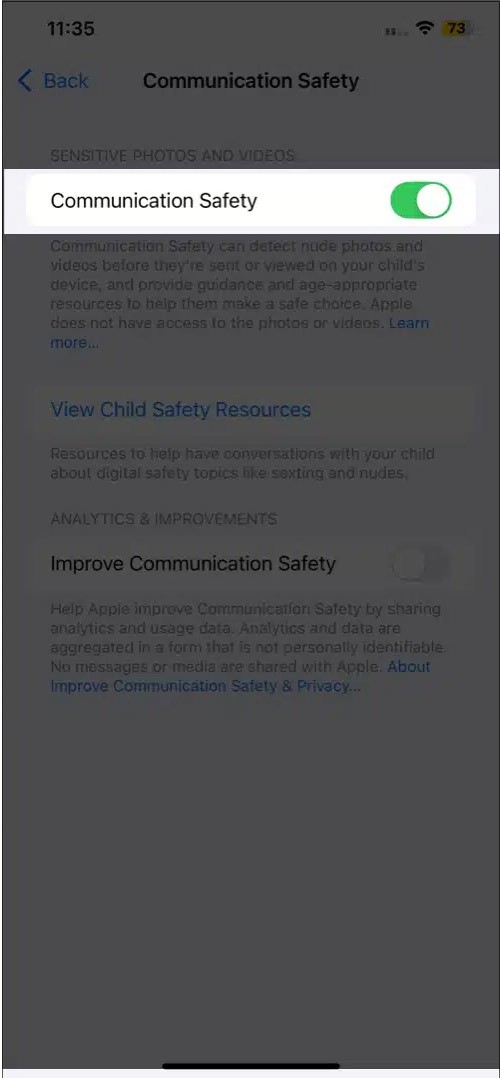Apabila kanak-kanak menggunakan telefon, adalah penting untuk melindungi mereka daripada kandungan yang tidak sesuai. Walaupun terdapat ciri had masa pada iPhone untuk menghalang kanak-kanak daripada mengakses tapak web yang tidak sesuai, bagaimana jika seseorang berkongsi kandungan itu secara langsung dengan kanak-kanak itu? Keselamatan Komunikasi mengaburkan imej sensitif yang diterima pada iPhone anak anda melalui Messages, AirDrop. Berikut ialah beberapa petua untuk komunikasi selamat pada iPhone anda.
Cara menggunakan komunikasi selamat pada iPhone
Langkah 1:
Kami mengakses Tetapan kemudian klik pada Masa Skrin . Kini pengguna menatal ke bawah ke bahagian Keluarga dan mengklik pada nama kanak-kanak itu .
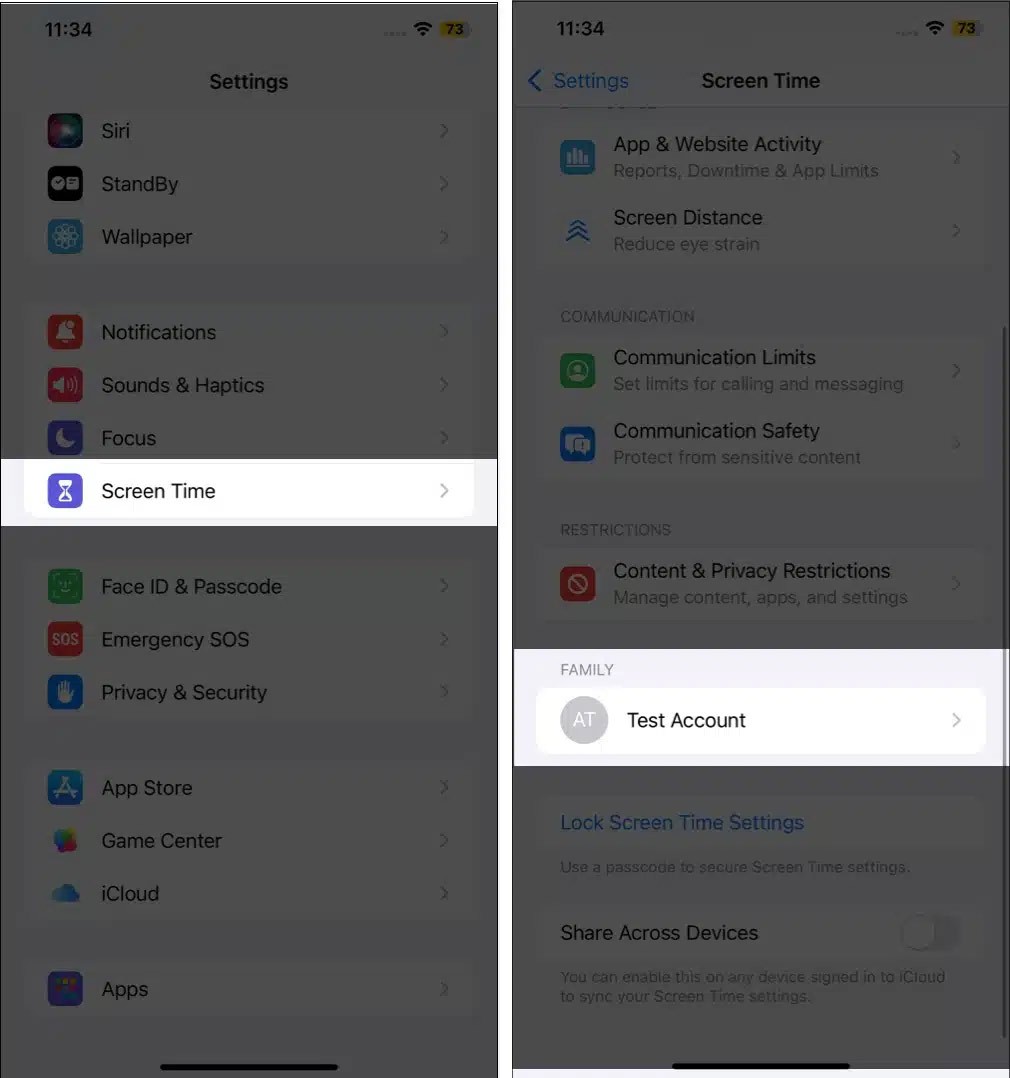
Langkah 2:
Ketik pada ciri Keselamatan Komunikasi dan kemudian dayakannya untuk digunakan.
Harap maklum bahawa apabila anak anda berumur 18 tahun mengikut maklumat akaun Apple mereka, sebarang sekatan masa skrin yang digunakan sebelum ini akan dilumpuhkan secara automatik dan mereka akan mempunyai kawalan penuh ke atas tetapan mereka dan juga boleh meninggalkan kumpulan Perkongsian Keluarga.
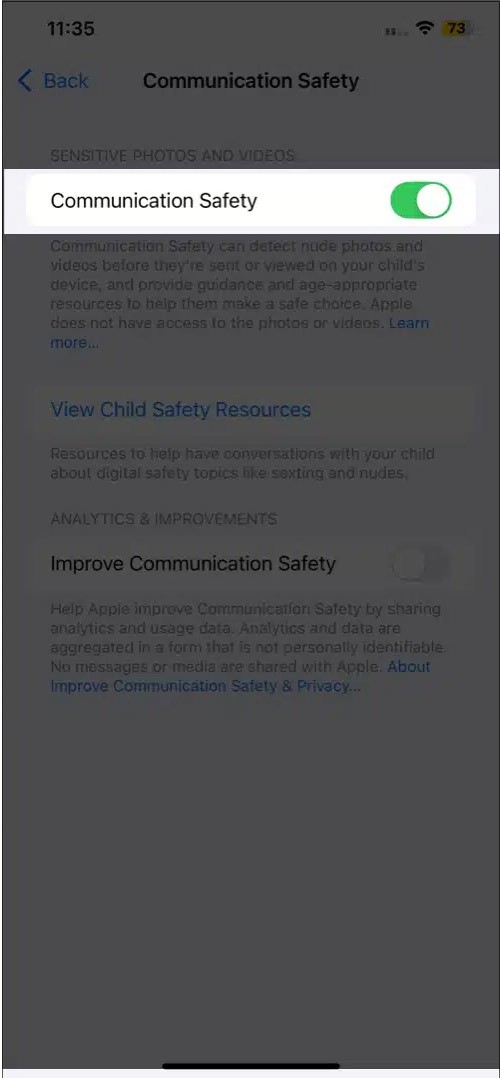
Langkah 3:
Setelah anda mendayakan ciri keselamatan komunikasi ini, anda perlu menghidupkan amaran kandungan sensitif dalam apl Apple melalui ciri Amaran Kandungan Sensitif .
Pergi ke Amaran Kandungan Sensitif dalam Privasi & Keselamatan untuk mendayakannya dan pilih apl yang ingin anda lindungi kandungan yang tidak sesuai.